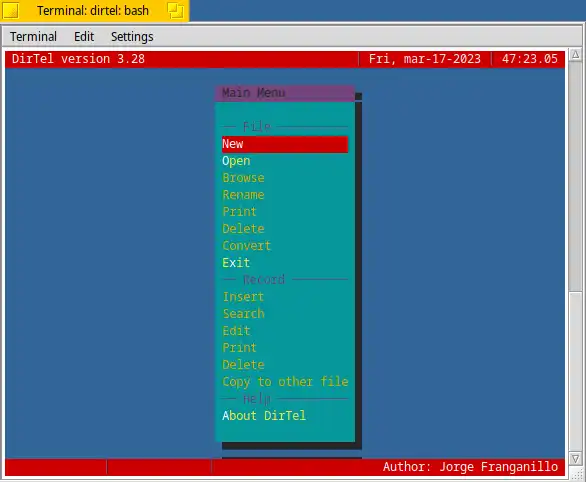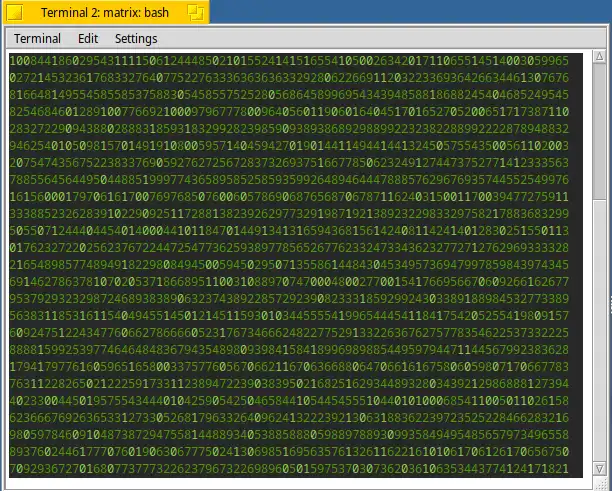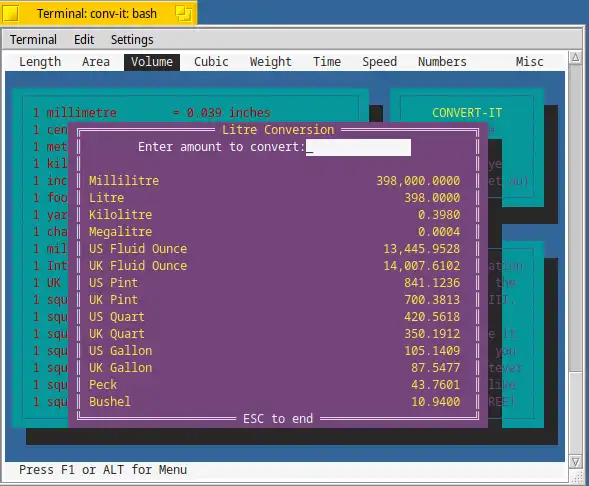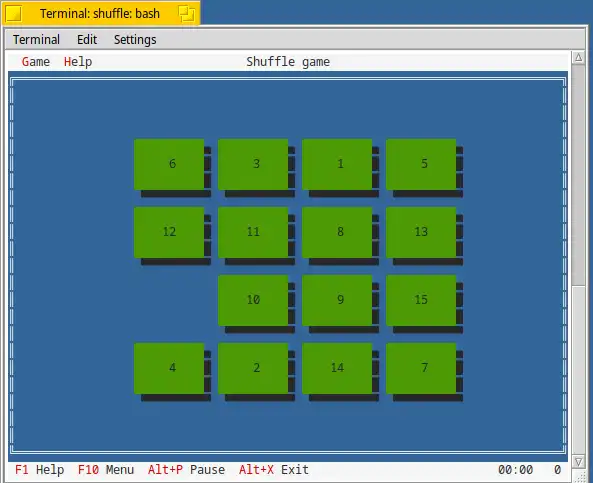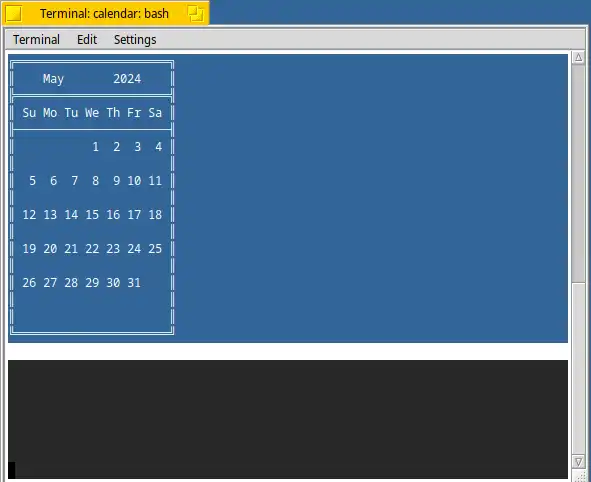This is the Windows app named DOS utilities for Haiku whose latest release can be downloaded as curtain.run.zip. It can be run online in the free hosting provider OnWorks for workstations.
Download and run online this app named DOS utilities for Haiku with OnWorks for free.
Follow these instructions in order to run this app:
- 1. Downloaded this application in your PC.
- 2. Enter in our file manager https://www.onworks.net/myfiles.php?username=XXXXX with the username that you want.
- 3. Upload this application in such filemanager.
- 4. Start any OS OnWorks online emulator from this website, but better Windows online emulator.
- 5. From the OnWorks Windows OS you have just started, goto our file manager https://www.onworks.net/myfiles.php?username=XXXXX with the username that you want.
- 6. Download the application and install it.
- 7. Download Wine from your Linux distributions software repositories. Once installed, you can then double-click the app to run them with Wine. You can also try PlayOnLinux, a fancy interface over Wine that will help you install popular Windows programs and games.
Wine is a way to run Windows software on Linux, but with no Windows required. Wine is an open-source Windows compatibility layer that can run Windows programs directly on any Linux desktop. Essentially, Wine is trying to re-implement enough of Windows from scratch so that it can run all those Windows applications without actually needing Windows.
SCREENSHOTS
Ad
DOS utilities for Haiku
DESCRIPTION
No need for DOSBOX or DOSBOX-X! These Terminal utilities use a bundled compilation of emu2 (https://github.com/dmsc/emu2). Just unzip the .run file into a bin directory (/boot/home/config/non-packaged/bin will do fine, just create it if it doesn't exist) and run it from the Terminal.
For Haiku X86_64 only.
Some of the ALT- and CTRL-hotkeys may not work as expected, because Terminal intercepts them before the DOS appication does. One of the following should get you to the app's menu, though: F10, F1, ESC or /, depending on the app. The DOS world was a lot more freewheeling in UI design than we are used to today!
User interface
Console/Terminal
This is an application that can also be fetched from https://sourceforge.net/projects/dos-utilities-for-haiku/. It has been hosted in OnWorks in order to be run online in an easiest way from one of our free Operative Systems.